Excel取消單元格的合并后進行內容填充的方法教程
時間:2023-03-30 09:50:48作者:極光下載站人氣:244
excel表格是很多小伙伴都在使用的一款專業數據處理軟件,在其中有很多實用功能可以幫助我們進行高效辦公,所以很多小伙伴在需要進行數據的編輯和處理時都會選擇使用該軟件。在Excel表格中如果我們希望取消合并單元格后,進行內容的填充,小伙伴們知道具體該如何進行操作嗎,其實操作方法是非常簡單的。我們只需要進行幾個非常簡單的操作步驟就可以實現想要的操作效果了,小伙伴們可以打開自己的Excel表格后一起動手操作起來。接下來,小編就來和小伙伴們分享具體的操作步驟了,有需要或者是有興趣了解的小伙伴快來和小編一起往下看看吧!
操作步驟
第一步:雙擊打開Excel表格,可以看到A列有合并單元格,選中這些合并單元格;
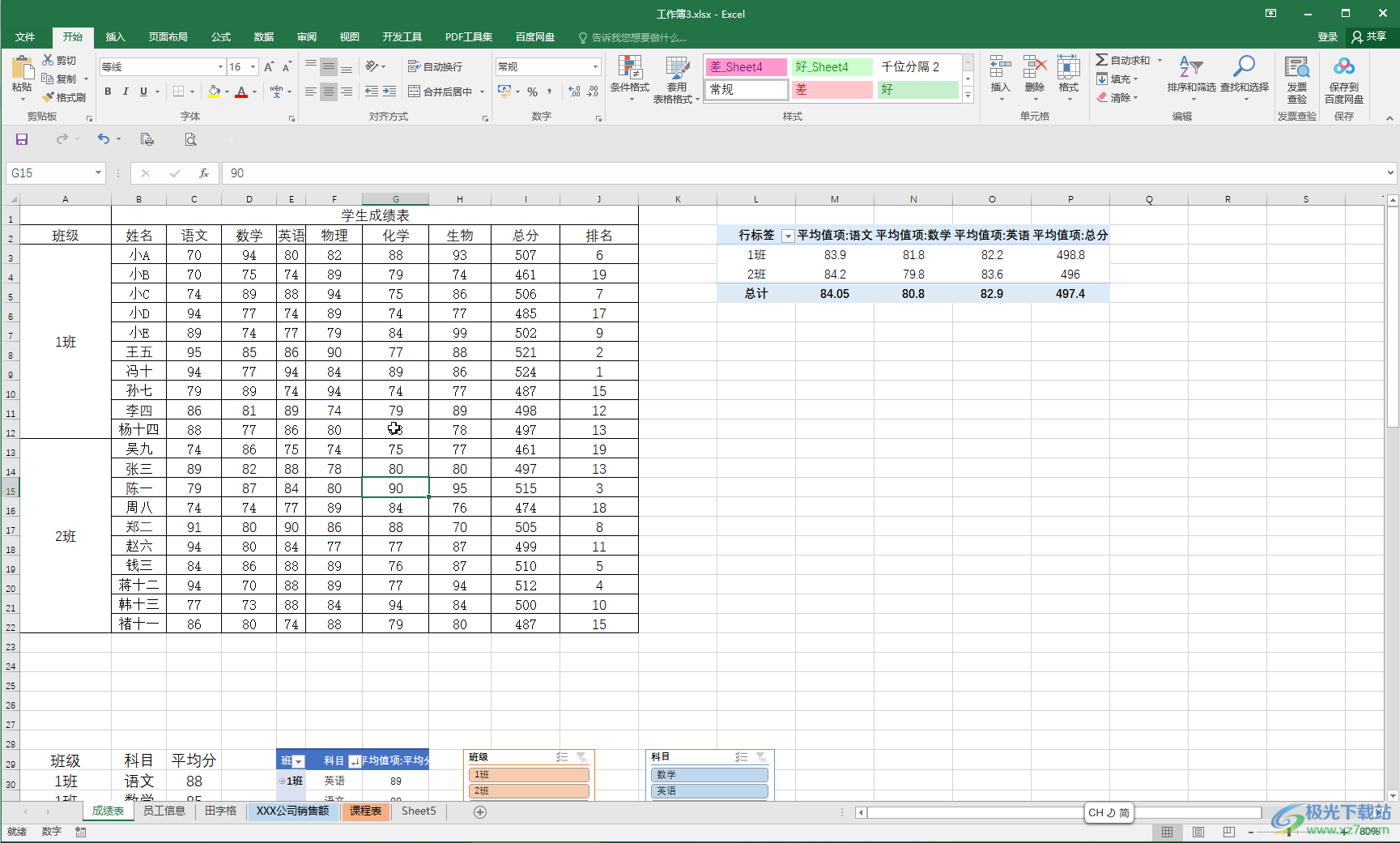
第二步:在“開始”選項卡中丁阿基“合并后居中”按鈕取消其開啟狀態,就可以看到合并效果被取消了;
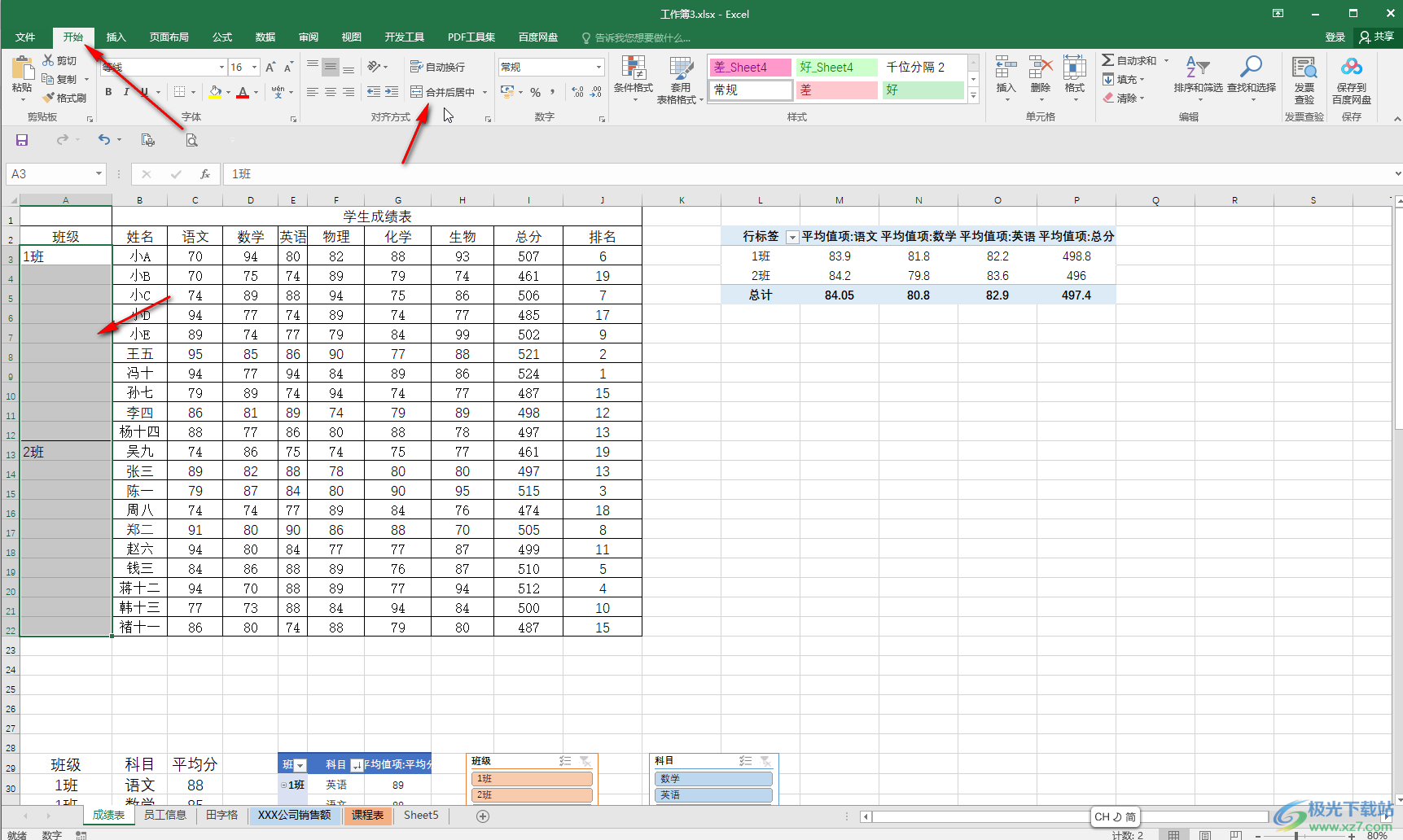
第三步:點擊“開始”選項卡中的“查找和選擇”——“定位條件”;
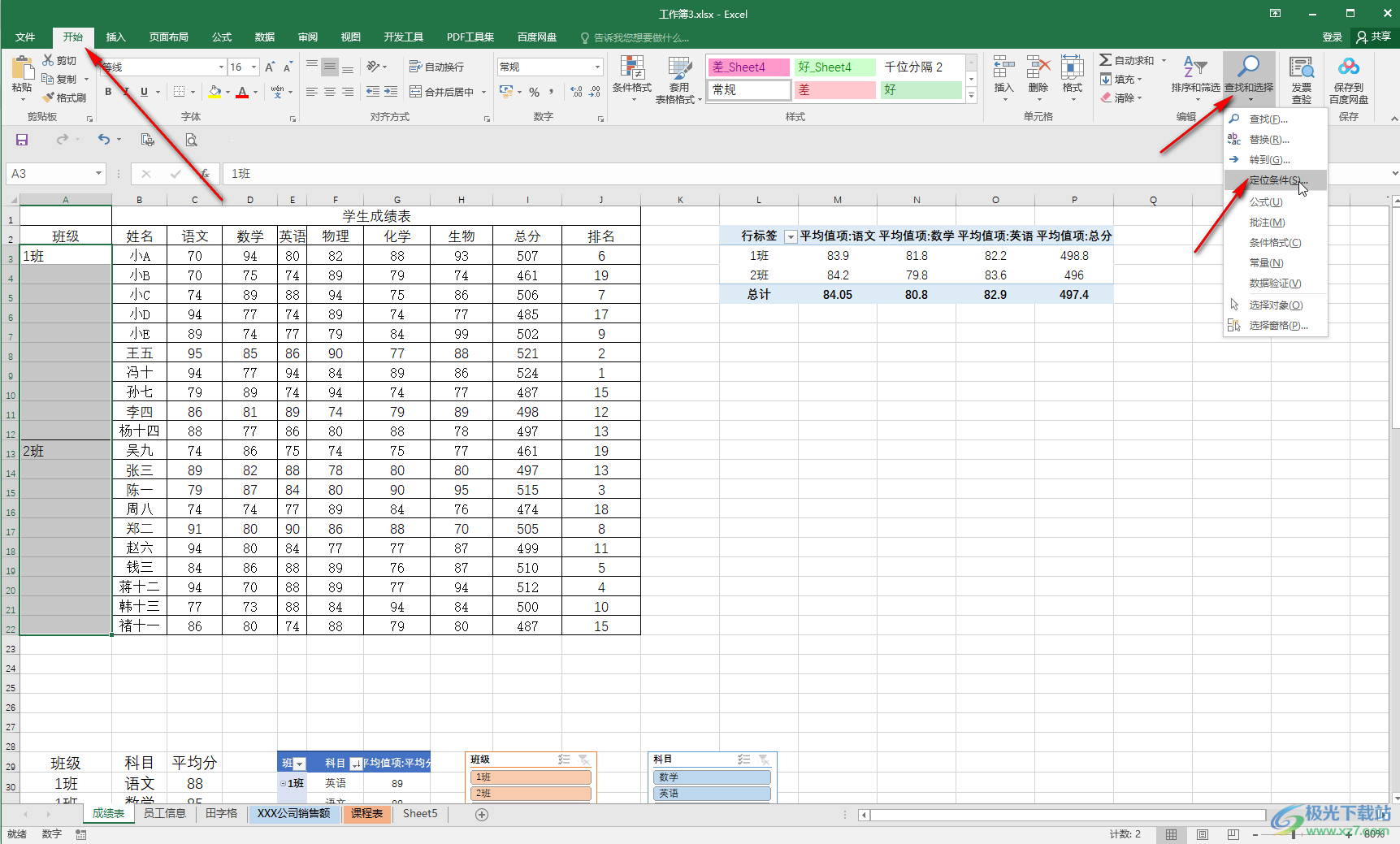
第四步:在打開的窗口中點擊選擇“空值”并確定;
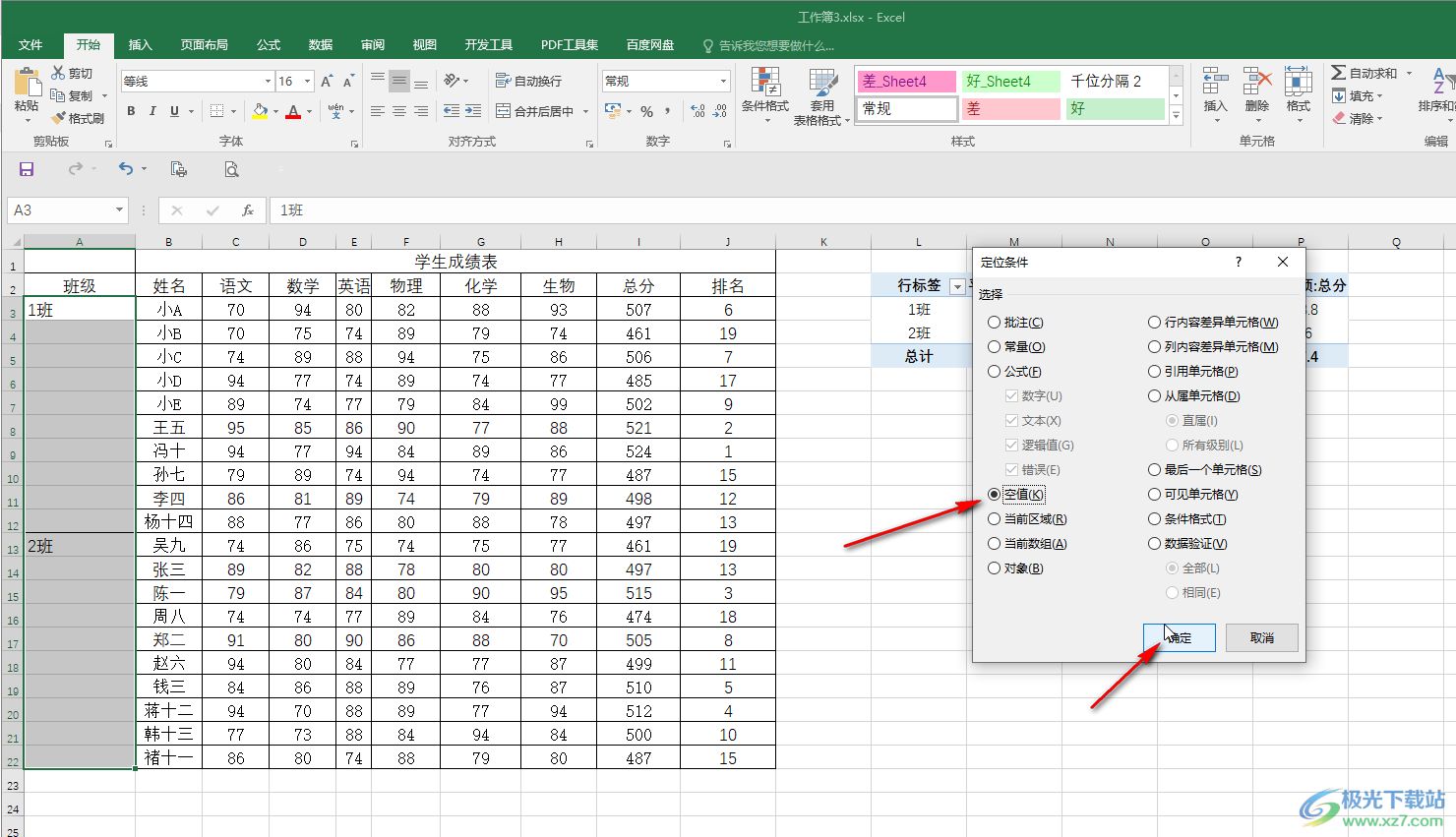
第五步:在英文輸入法下,按=符號,然后單擊一下取消合并后有內容的前一個單元格,這里是A3單元格;
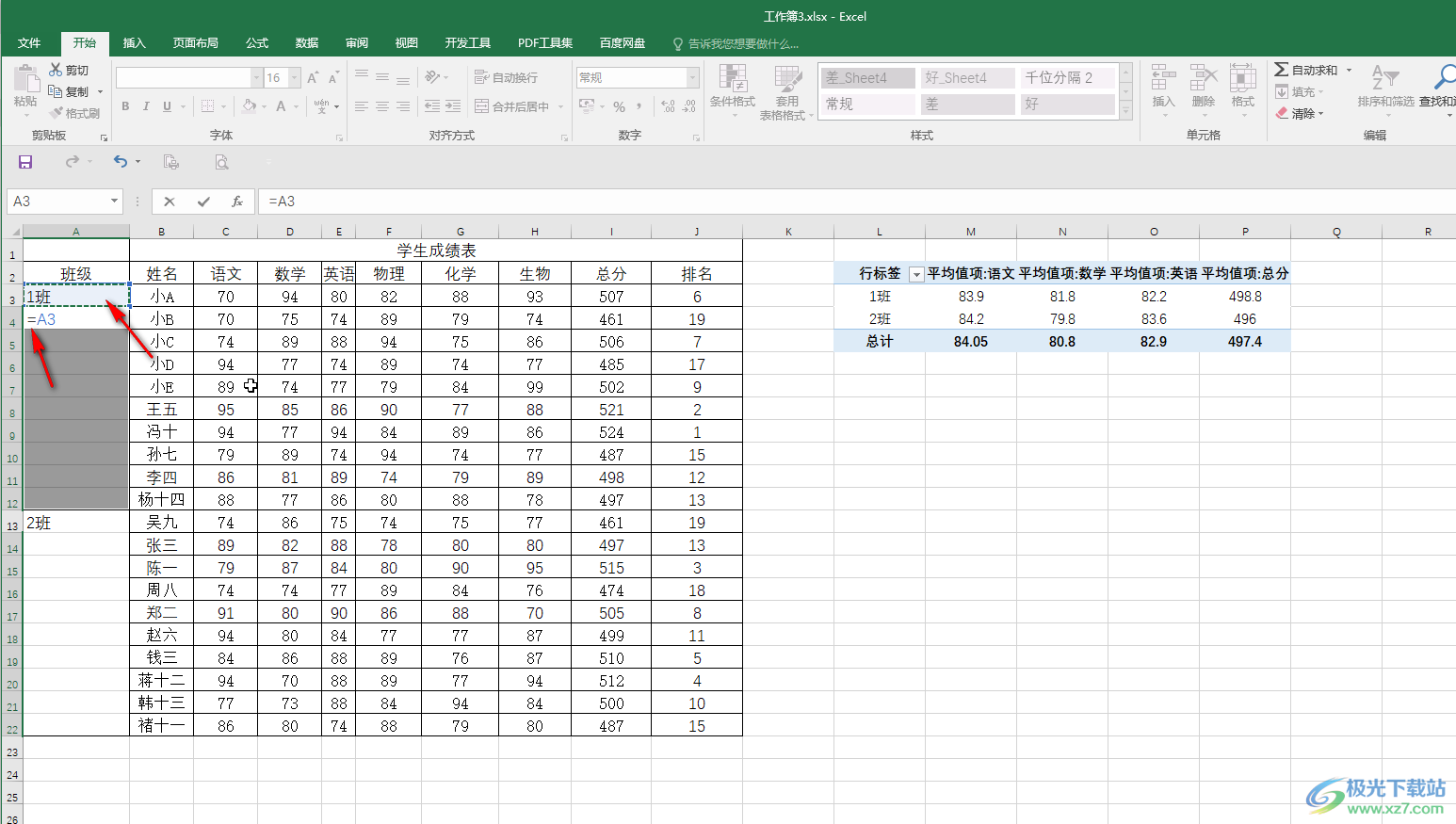
第六步:按Ctrl+Enter鍵就可以進行填充了。
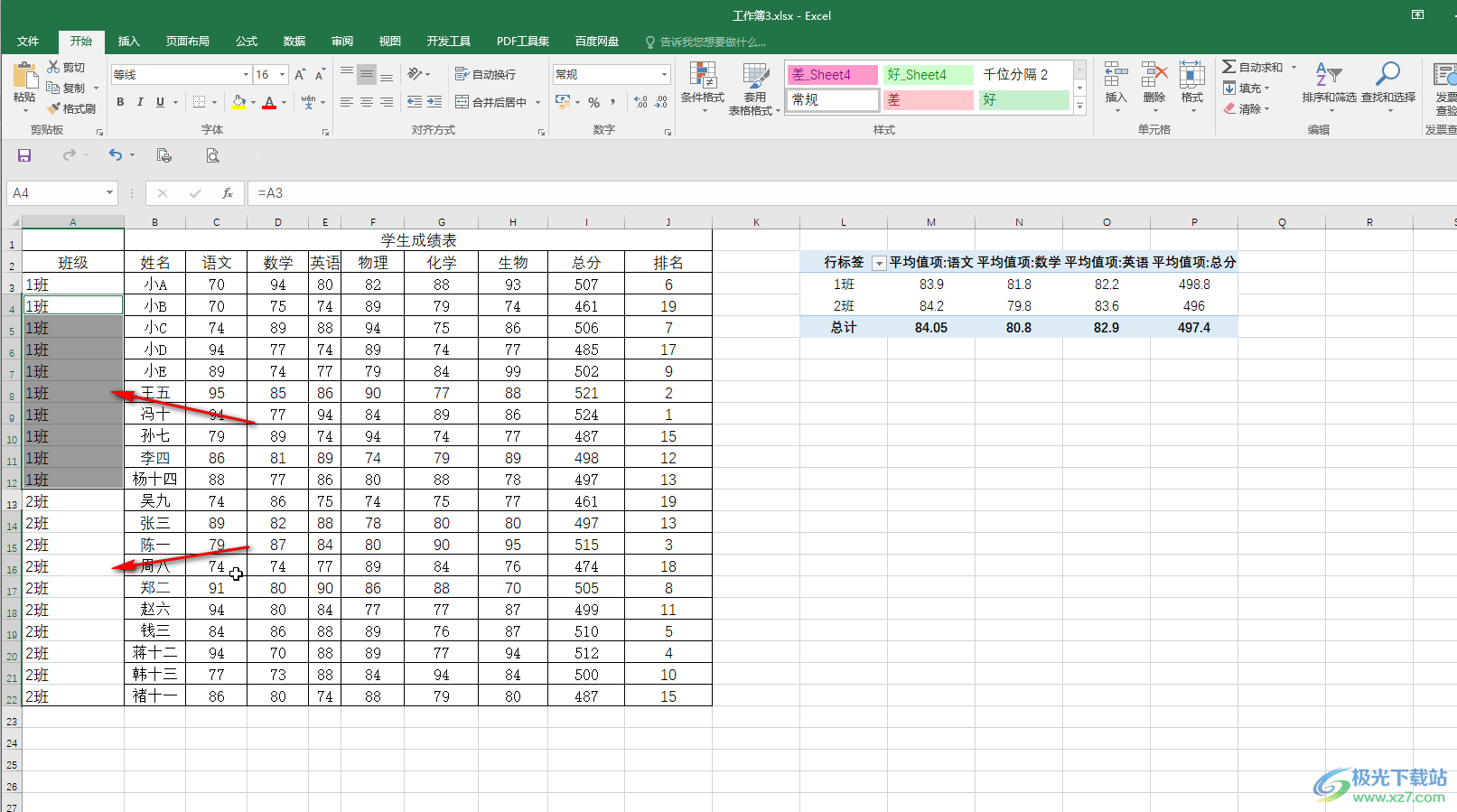
以上就是Excel表格中取消合并單元格后進行內容的填充的方法教程的全部內容了。以上步驟操作起來其實是非常簡單的,小伙伴們可以嘗試操作起來。

大小:60.68 MB版本:1.1.2.0環境:WinAll, WinXP, Win7
- 進入下載
相關推薦
相關下載
熱門閱覽
- 1百度網盤分享密碼暴力破解方法,怎么破解百度網盤加密鏈接
- 2keyshot6破解安裝步驟-keyshot6破解安裝教程
- 3apktool手機版使用教程-apktool使用方法
- 4mac版steam怎么設置中文 steam mac版設置中文教程
- 5抖音推薦怎么設置頁面?抖音推薦界面重新設置教程
- 6電腦怎么開啟VT 如何開啟VT的詳細教程!
- 7掌上英雄聯盟怎么注銷賬號?掌上英雄聯盟怎么退出登錄
- 8rar文件怎么打開?如何打開rar格式文件
- 9掌上wegame怎么查別人戰績?掌上wegame怎么看別人英雄聯盟戰績
- 10qq郵箱格式怎么寫?qq郵箱格式是什么樣的以及注冊英文郵箱的方法
- 11怎么安裝會聲會影x7?會聲會影x7安裝教程
- 12Word文檔中輕松實現兩行對齊?word文檔兩行文字怎么對齊?
網友評論